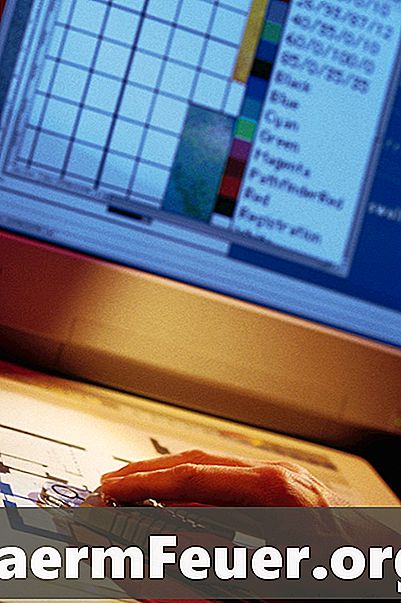
Contenido
Los dibujos de AutoCAD no necesitan ser compuestos sólo de líneas. En su lugar, utiliza el comando "Hatch" para rellenar un objeto, creando un campo de patrón, color o textura. El relleno con este comando ayuda a definir el material del objeto dibujado, como piedra, madera o acero. También ayuda a definir su clasificación, como comercial, residencial o de utilidad. Además, representa calidades de textura, como punteado para la hierba, una cadena para el ladrillo y líneas horizontales para un tapiz de ripa.
instrucciones

-
Abra el AutoCAD. Haga clic en "Abrir" en el menú "Archivo", seleccione el archivo del proyecto y haga clic en "Abrir". Aplique zoom y busque el objeto que desea rellenar con el comando "Hatch" (Hachura).
-
Escriba "Hatch" en la línea de comandos. Se abrir las ventanas "Hatch" y "Gradient" (Gradiente). Haga clic en la pestaña "Hatch".
-
Seleccione la opción "Tipo", "Patrón", "Hatch Color" y "Color de fondo" en el menú de cada configuración. Haga clic en "Add: Pick Points" (Agregar: Seleccionar puntos) y haga clic dentro de cada objeto para llenarlo. Presione la tecla "Enter" o "Return" y haga clic en "OK". El objeto se rellenará.